已删除的记事本如何恢复?
记事本作为一个文本编辑器,没有漂亮的用户界面,只是一个简单的编辑和修改文本文档的工具。
因为它是一个非常小的工具,所以它没有自动保存的特性/功能。用户可能会丢失了刚刚输入/未保存的文本文件。
很多的用户都遭受过记事本文件误删除的困扰,想知道电脑记事本删除了怎么恢复?继续阅读本文。
“电脑记事本删除了怎么恢复?几个月前,我从记事本文件中删除了一些信息,想在想要检索数据。请问是否可以将文件恢复到以前的版本?”
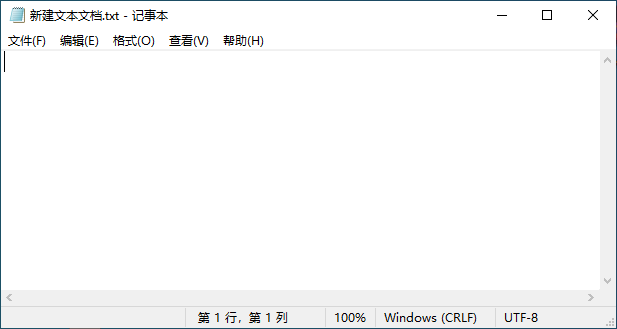
不过不用担心,无论是误删、“Shift Delete”永久删除还是后悔删除,都是可以恢复的。
与其他类型的文件类似,在执行文件删除时,你只是为该文件附加一个“已删除”标签,等待被添加的新数据占用。
如果你不停止使用受影响的硬盘驱动器,那么已删除的记事本txt文件将被覆盖并永远消失。
因此,只要数据未被覆盖,你就可以尝试恢复数据。甚至Windows 10中可以恢复永久删除的文件。
删除的记事本如何恢复?
在这一部分,将介绍几种可行的方法。你可以求助于Windows备份、以前的版本功能或专业的数据恢复工具。
在使用解决方案之前,一些快速修复也值得尝试。
快速修复
如果你还没有进行任何进一步的操作/清空回收站,请尝试按Ctrl+Z键。

再次检查回收站,从回收站还原删除的记事本文件。
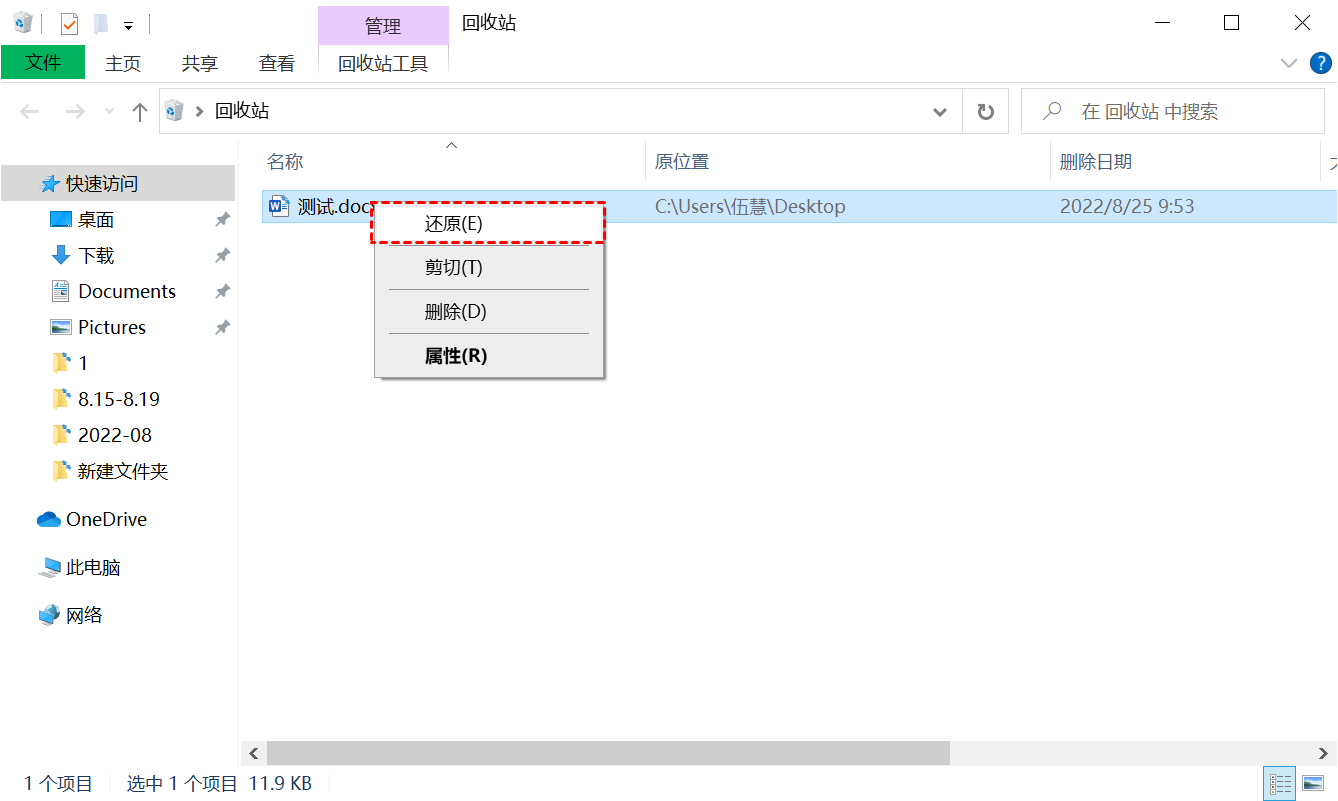
检查临时文件位置:C:\Users\ashe\AppData\Local\Temp。
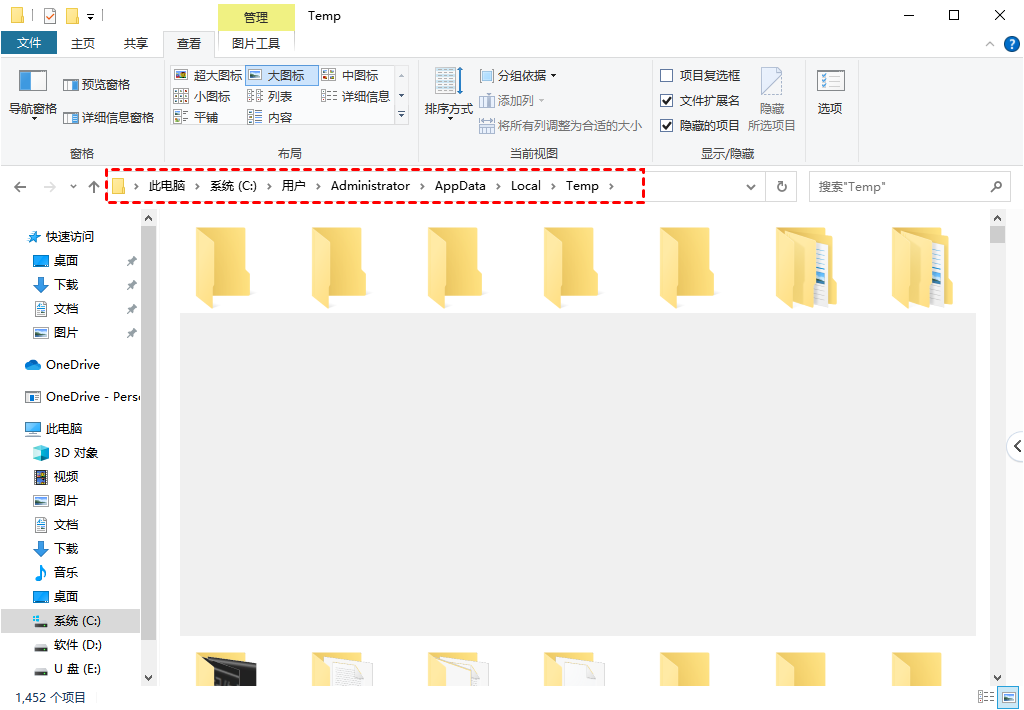
这是记事本中的笔记在Windows 10中的存储位置。
按修改时间排序文件,选择并复制可疑文件 > 将扩展名更改为 .txt,然后检查是否可以找到所需文本文档的临时版本。
解决方案1. 通过以前的版本恢复记事本
如果快速修复都不起作用记事本如何恢复?你可以从备份中恢复电脑上已删除的文本或恢复以前版本的文件/文件夹。
如果你启用了文件历史记录或还原点,那么你可以使用以前的版本恢复电脑上已删除的文本。
1. 跳转到文件资源管理器 > 转到已删除文本文件上方的目录(文件存储在哪个文件夹中)。
2. 右键单击文件夹 > 选择“属性” > 点击“以前的版本” > 选择版本 > 点击“还原”。
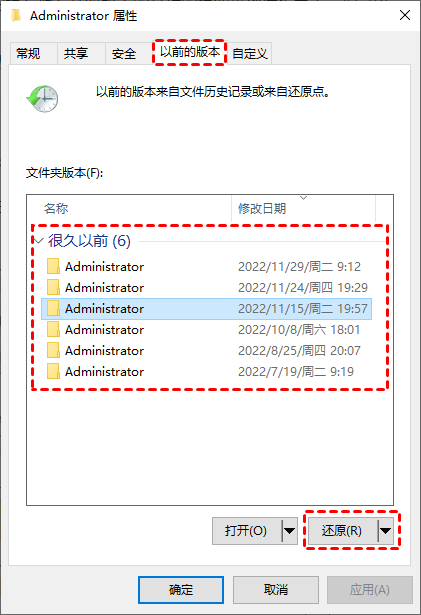
然后你可以将已删除的txt文件恢复到文件夹中。
解决方案2. 使用Windows备份恢复已删除的记事本文件
当你需要恢复丢失或删除的文件时,备份和还原(Windows 7)始终是你的好帮手。
1. 在搜索栏中输入“控制面板”。打开它后,点击“系统和安全”,然后单击“备份和还原(Windows 7)”选项。

2. 单击“还原我的文件”按钮。

3. 选择“浏览文件”选项以找到你需要的文件夹。

4. 你可以将这些文件夹存储在原始路径或新位置。

解决方案3. 使用工具轻松恢复已删除的文本
从备份中寻求帮助可能不是普遍可行的,因为相当多的用户并没有备份。那么,对于这些用户,电脑记事本删除了怎么恢复呢?
还可以使用数据恢复软件来找回删除的文件,你不妨选择一款专业的Windows数据恢复软件来帮助你。你可以试试傲梅恢复之星,凭借其扫描引擎和数据恢复算法,它可以快速查找和恢复已删除或丢失的数据。
✬ 支持多种存储介质。SSD、HDD、USB、闪存驱动器、SD 卡等。
✬ 恢复多种类型的文件。恢复文档、文本、图片、视频、音频、邮件、压缩文件等200+种数据。
✬ 兼容多种系统。在Windows 11/10/8/7中支持NTFS、FAT32、exFAT、ReFS。(与64位和32位操作系统兼容。)
1. 在你的电脑上下载安装运行傲梅恢复之星,识别到磁盘后,选择在删除之前包含所需文件的分区/磁盘,然后单击“开始扫描”。

2. 自动执行快速扫描和深度扫描后,你将看到已删除和丢失的文件。

3. 检查扫描结果并选择你需要的数据。然后单击“恢复 x 个文件”并将这些恢复的文件保存在新位置。

结语
本文详细介绍了电脑记事本删除了怎么恢复的3种解决方案,并提供了详细信息和说明。你可以从备份/以前的版本中恢复记事本文件,也可以直接依靠专业的数据恢复实用程序来快速找回文件。
在日常工作生活中有必要为Windows制作易于使用的备份。一款专业好用的的备份软件傲梅轻松备份可以帮助你进行定期、完整、增量和差异备份。它还可以帮助你克隆硬盘以升级磁盘或数据迁移。赶紧来试试吧!
